- Převod AVCHD na MP4
- Převést MP4 na WAV
- Převést MP4 na WebM
- Převod MPG na MP4
- Převést SWF na MP4
- Převést MP4 na OGG
- Převést VOB na MP4
- Převést M3U8 na MP4
- Převést MP4 na MPEG
- Vložit titulky do MP4
- Rozbočovače MP4
- Odebrat zvuk z MP4
- Převod videí 3GP na MP4
- Úpravy souborů MP4
- Převést AVI na MP4
- Převést MOD na MP4
- Převést MP4 na MKV
- Převést WMA na MP4
- Převod MP4 na WMV
Řešení konverze OGG na M4R, která si nemůžete dovolit minout
 Aktualizováno dne Lisa Ou / 29. ledna 2022, 14:20
Aktualizováno dne Lisa Ou / 29. ledna 2022, 14:20Převod OGG na M4R je věc, kterou uděláte, když chcete použít konkrétní zvukový soubor nebo hudbu ve formátu OGG jako vyzváněcí tón na zařízeních iOS. Převod OGG na M4R je také inteligentní způsob, jak mít soubor vyzvánění pro váš iPhone, aniž byste jej museli ukládat nebo vytvářet pomocí iTunes.
Formát souboru M4R je přípona souboru používaná pro vyzváněcí tóny Apple. Tento formát M4R je exkluzivní a lze jej použít pouze pro zařízení Apple. Také je vhodné uložit soubory M4R po dobu 40 sekund, protože vyzváněcí tóny Apple jsou omezeny pouze na 40 sekund. Dále je to také jediný formát zvukového souboru, který může nastavit vyzváněcí tón pro zařízení Apple. Pokud tedy nemáte v úmyslu kupovat vyzvánění, bylo by nejlepší převést zvukový soubor, který chcete nastavit jako vyzváněcí tón, do M4R a ušetřit peníze na jiné věci.
Dále bude mnohem vhodnější mít vyzváněcí tón z vaší kreativity, preference a úspory. Přečtěte si proto pozorně a naučte se, jak snadno a pohodlně převést OGG na M4R.
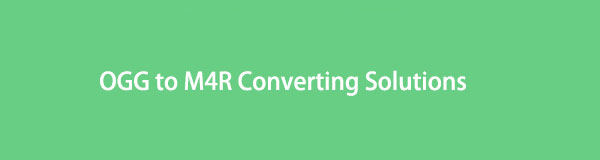

Seznam příruček
Část 1. Převeďte OGG na M4R pomocí FoneLab Video Converter Ultimate
FoneLab Video Converter Ultimate je počítačový převodník mediálních souborů dostupný pro Mac a Windows. Tento nástroj umožňuje převod široké škály audio a video souborů, včetně převodu OGG na M4R. Kromě toho se FoneLab Video Converter Ultimate bezpochyby snadno používá efektivně díky své vysoké rychlosti převodu a multifunkčním funkcím. Všestrannost tohoto nástroje předčí očekávání, protože obsahuje úpravy, komprimaci a vylepšování metadat médií. Tento nástroj také umožňuje dávkovou konverzi do a ze stejných nebo různých formátů, takže je ještě efektivnější.
Kroky, jak převést OGG na M4R pomocí FoneLab Video Converter Ultimate:
Video Converter Ultimate je nejlepší software pro převod videa a zvuku, který dokáže převádět MPG / MPEG na MP4 s vysokou rychlostí a vysokou kvalitou obrazu / zvuku.
- Převod jakéhokoli videa / zvuku, jako je MPG, MP4, MOV, AVI, FLV, MP3 atd.
- Podpora 1080p / 720p HD a 4K UHD video konverze.
- Výkonné editační funkce, jako je Oříznout, Oříznout, Otočit, Efekty, Vylepšit, 3D a další.
Krok 1Nejprve nainstalujte a spusťte FoneLab Video Converter Ultimate na vašem počítači. Poté klikněte na Přidat soubory nebo přetáhněte soubor OGG do rozhraní programu.
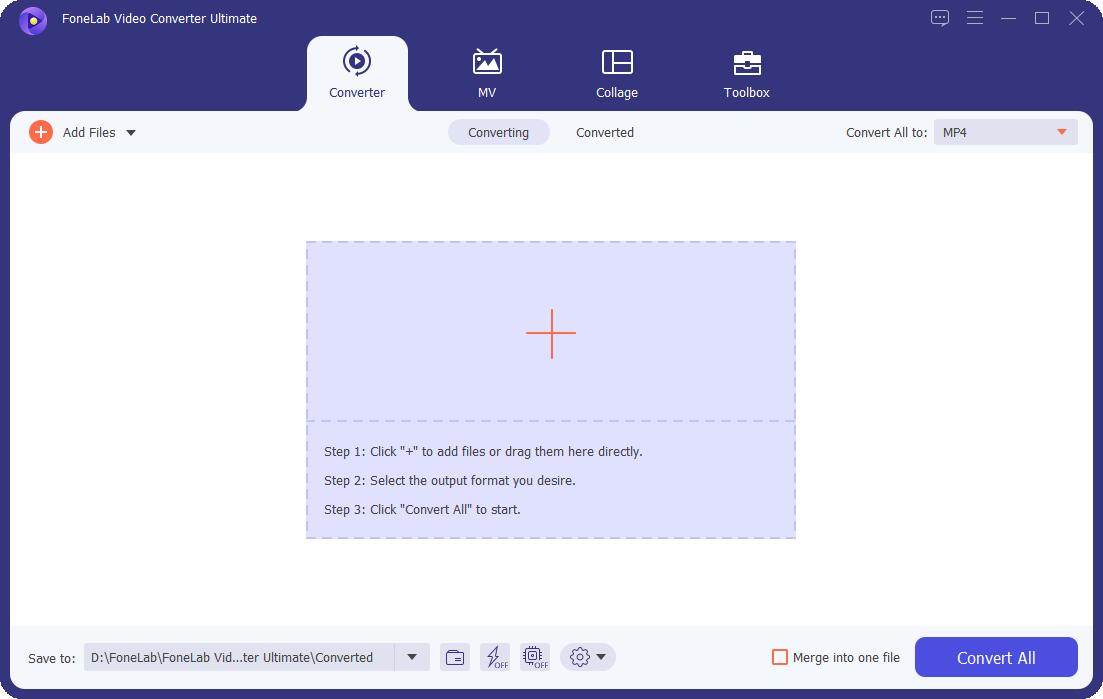
Krok 2Za druhé, jakmile je soubor OGG importován do FoneLab Video Converter Ultimate, klikněte Převést vše klikněte na zvuk a jako výstupní formát vyberte M4R.
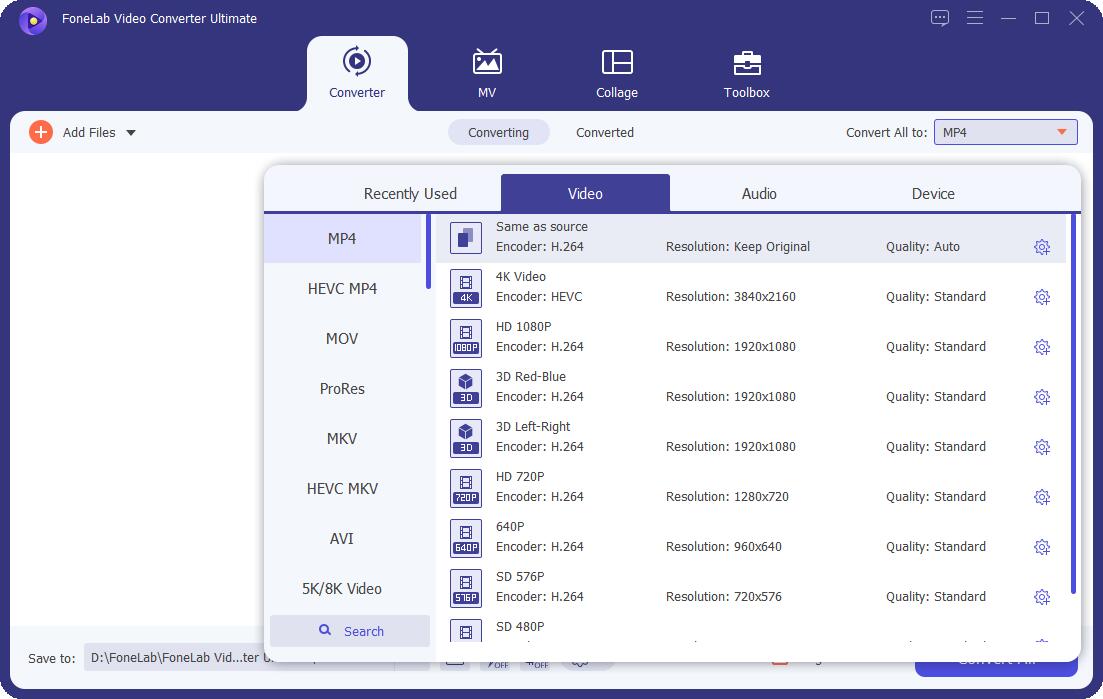
Krok 3Za třetí, klikněte na Snížit ikonu a nastavte dobu trvání zvukového souboru 40 sekund.
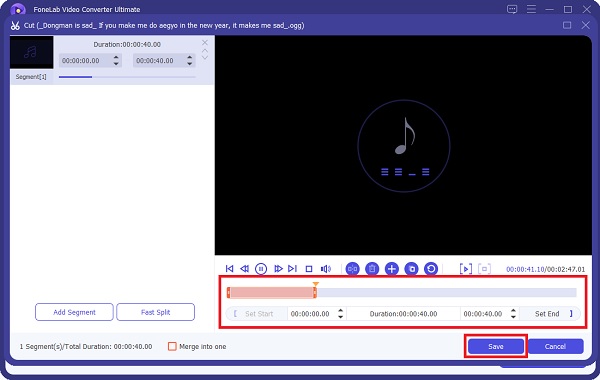
Krok 4Nakonec klikněte Převést vše konečně převést OGG na M4R.

Tato metoda navíc obsahuje ořezávání médií, úpravy a další možnosti. Alternativně ale můžete při převodu zvukových souborů použít i výchozího správce dat a médií Apple, a proto je FoneLab Video Converter Ultimate mimořádně výhodný, protože má vestavěnou funkci ořezávání.
Video Converter Ultimate je nejlepší software pro převod videa a zvuku, který dokáže převádět MPG / MPEG na MP4 s vysokou rychlostí a vysokou kvalitou obrazu / zvuku.
- Převod jakéhokoli videa / zvuku, jako je MPG, MP4, MOV, AVI, FLV, MP3 atd.
- Podpora 1080p / 720p HD a 4K UHD video konverze.
- Výkonné editační funkce, jako je Oříznout, Oříznout, Otočit, Efekty, Vylepšit, 3D a další.
Část 2. Převeďte OGG na M4R pomocí iTunes
Apple iTunes je známý především jako výchozí správce dat pro svá zařízení. Je to také multifunkční nástroj, který můžete použít k efektivnímu převodu zvukových souborů pomocí několika kliknutí. Tato metoda vám navíc může ušetřit čas, pokud jste si již stáhli program iTunes do počítače.
Kroky, jak převést OGG na M4R pomocí iTunes:
Krok 1Chcete-li začít, spusťte na počítači iTunes a přidejte do něj svůj soubor OGG kliknutím Přidat soubor do knihovny pod Soubor.

Krok 2Poté klikněte pravým tlačítkem na skladbu, kterou jste přidali, a vyberte ji Získat informace or Informace o písni. Následně klikněte možnostia poté z rozbalovací nabídky nastavte dobu trvání souboru 40 sekund. Klikněte OK potom.
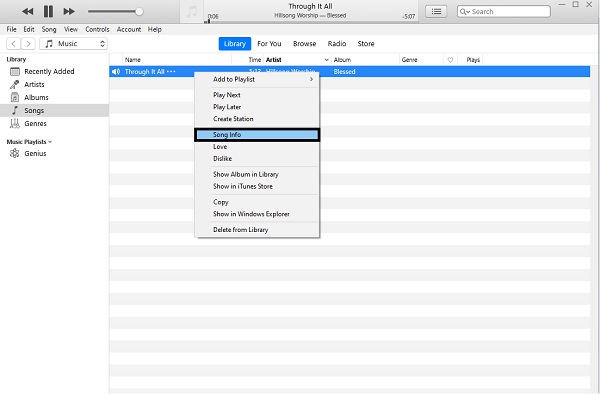
Krok 3Dále klikněte na soubor znovu a klikněte Konvertovat. Odtud vyberte Vytvořte verzi AAC.

Krok 4Nakonec klikněte pravým tlačítkem na verzi AAC vašeho souboru OGG a vyberte Zobrazit v Průzkumníkovi Windows or Zobrazit ve Finderu. Nakonec nastavte příponu souboru na .M4R.
Tato metoda však pro vás může být příliš komplikovaná, zvláště pokud neznáte iTunes nebo tuto funkci iTunes. Následující metoda by byla také vhodná, pokud chcete převádět přes internet prostřednictvím online převodníku.
Část 3. Převod OGG na M4R pomocí online převodníku
Convertio je online převodník, který je snadno dostupný a přístupný. Můžete k němu přistupovat z jakéhokoli zařízení. K online převodníku Convertio můžete přistupovat prostřednictvím telefonu Android, iPhonu nebo dokonce z počítače. Tento online konvertor podporuje mnoho formátů mediálních souborů, včetně OGG a M4R.
Kroky, jak převést OGG na M4R pomocí online převodníku - převod:
Krok 1Začněte otevřením webového prohlížeče svého zařízení a vyhledáním webové stránky Convertio. Odtud přidejte svůj soubor OGG. Chcete-li tak učinit, klepněte buď na Vyberte soubor, Z Dropboxunebo Google Drive.

Krok 2Poté nastavte M4R jako výstupní formát kliknutím na konvertovat tlačítko vedle Komu.
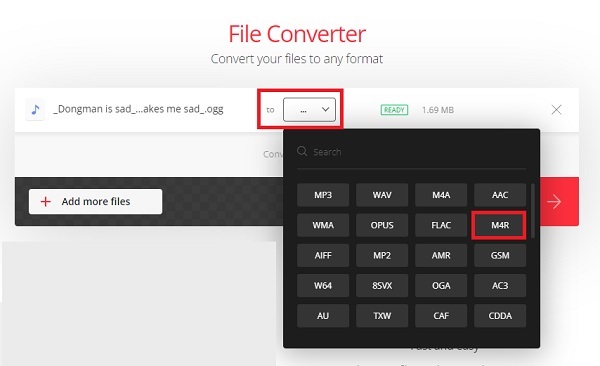
Krok 3Nakonec klepněte na tlačítko Konvertovat, pak Ke stažení jakmile je proces převodu dokončen.
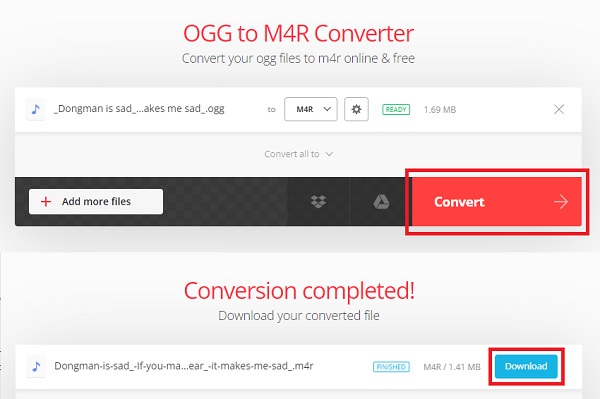
Jedinou nevýhodou tohoto online převodníku je, že je závislý na internetu, což ovlivňuje efektivitu převodu. Online převodník Convertio má navíc omezení velikosti souboru.
Video Converter Ultimate je nejlepší software pro převod videa a zvuku, který dokáže převádět MPG / MPEG na MP4 s vysokou rychlostí a vysokou kvalitou obrazu / zvuku.
- Převod jakéhokoli videa / zvuku, jako je MPG, MP4, MOV, AVI, FLV, MP3 atd.
- Podpora 1080p / 720p HD a 4K UHD video konverze.
- Výkonné editační funkce, jako je Oříznout, Oříznout, Otočit, Efekty, Vylepšit, 3D a další.
Část 4. Často kladené otázky o převodu OGG na M4R
Je M4R vhodný formát?
Kvalitativně je mezi M4R a ostatními formáty podstatný rozdíl. M4R se však primárně používá jako vyzváněcí tón pro iPhone, takže je to skvělá volba, pokud máte v úmyslu použít svůj soubor M4R.
Jak vložím soubory M4R na svůj iPhone?
K importu souboru M4R z počítače do iPhonu potřebujete kabel USB. Chcete-li začít, připojte svůj iPhone k počítači a spusťte iTunes. Zde klikněte na Tóny a poté na Synchronizační tóny. Nakonec klikněte na Použít a M4R z vašeho počítače je nyní uložen na vašem iPhone. FoneLab iOS Transfer je však vysoce doporučen pro pohodlí a efektivitu. Soubory M4R můžete přenést do iPhone během několika kliknutí.
Může Android používat M4R jako vyzváněcí tón?
Bohužel ne. Váš zvukový soubor musí být ve formátu MP3 jako vyzváněcí tón na zařízení Android. Pokud tedy máte soubor M4R, který chcete použít jako vyzváněcí tón na svém Androidu, musíte jej nejprve převést na MP3.
To shrnuje 3 nejunikátnější a nejefektivnější způsoby převodu OGG na M4R. Od této chvíle již musíte vědět, jak převést OGG na M4R na základě výše uvedených zjednodušených řešení. především FoneLab Video Converter Ultimate je vysoce doporučeno pro převod audio a video souborů, protože nabízí vše, co byste od nástroje pro převod chtěli. Efektivita, všestrannost, rozsah podporovaných formátů souborů a další funkce nejsou k dispozici u jiných řešení pro převod. Dále, ačkoli iTunes a Convertio jsou skutečně efektivní způsoby převodu, stávající omezení a nevýhody dělají z FoneLab Video Converter lepší a nejlepší možnost.
Ale pak je volba na vás a podle vašich preferencí a zařízení po ruce. Zásadní věcí je, že můžete úspěšně převést svůj soubor OGG na M4R, takže můžete konečně použít svůj oblíbený nebo preferovaný zvuk jako vyzváněcí tón.
Video Converter Ultimate je nejlepší software pro převod videa a zvuku, který dokáže převádět MPG / MPEG na MP4 s vysokou rychlostí a vysokou kvalitou obrazu / zvuku.
- Převod jakéhokoli videa / zvuku, jako je MPG, MP4, MOV, AVI, FLV, MP3 atd.
- Podpora 1080p / 720p HD a 4K UHD video konverze.
- Výkonné editační funkce, jako je Oříznout, Oříznout, Otočit, Efekty, Vylepšit, 3D a další.
